Cómo mostrar archivos ocultos con Get-ChildItem-Hidden-File con Windows PowerShell
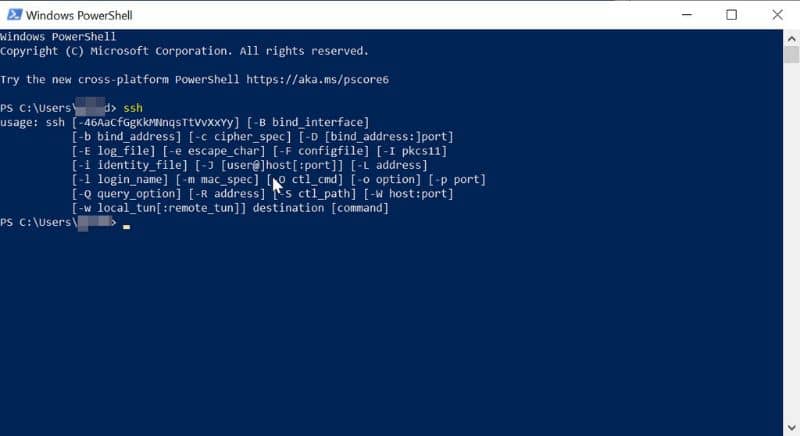
Windows PowerShell cuenta con una serie de comandos para establecer una sintaxis desde la consola. No solo éste sistema permite el uso de esta consola sino que también es posible descargar e instalar PowerShell en Linux con el objetivo de automatizar procesos. Si deseas obtener los archivos ocultos te recomendamos leer este artículo con el que aprenderás Cómo mostrar archivos ocultos con Get-ChildItem-Hidden-File con Windows PowerShell
Cómo mostrar archivos ocultos con Get-ChildItem -Hidden -File con Windows PowerShell
Es importante destacar que Get-ChildItem no permite mostrar archivos ocultos por defecto en Windows PowerShell. No obstante, puedes utilizar un parámetro llamado '-Hidden' el cual te permitirá mostrar los archivos ocultos así como '-Force'. Para hacerlo, sigue los pasos que te explicamos a continuación.
Accede a Windows PowerShell
Primeramente, accede a Windows PowerShell desde el buscador del sistema. Windows PowerShell te permite realizar acciones varias tales como renombrar el equipo o ver los programas instalados desde la consola. Para acceder a esta herramienta, escribe 'PowerShell' en el buscador de Windows; si no la consigues en tu equipo, debes obtenerla desde el sitio oficial de Microsoft.
Inmediatamente, verás una nueva ventana que corresponde a la consola del sistema donde podrás insertar los comandos de PowerShell con sus respectivos parámetros de acuerdo con tus requerimientos. Si no te agrada el fondo negro de la consola puedes modificar la herramienta al poner la ventana transparente en Windows 10.
Identifica los parámetros '-Hidden' y '-Files'
Para Windows PowerShell, el parámetro '-Hidden' permite mostrar únicamente los archivos ocultos. Este atributo puede abreviarse con las letras 'h' o 'ah'. Por defecto, el cmdlet 'Get-ChildItem' no muestra los elementos ocultos y ante esta circunstancia es posible agregar el parámetro '-Force'.
Por su parte, el parámetro '-File' sirve para obtener una lista de archivos y puede abreviarse con las letras 'af'.
Utiliza el parámetro –Hidden en Windows PowerShell
Para poder utilizar el parámetro '-Hidden' en Windows PowerShell debes tomar en cuenta un directorio específico a fin de obtener una salida. Para hacerlo, debes escribir la siguiente sintaxis en la consola: Get-ChildItem directorio -Hidden.
Por ejemplo, si deseas mostrar los archivos ocultos ubicados en la carpeta 'Documentos' puedes escribir en Windows PowerShell: Get-ChildItem C:\Users\nom_equipo\Documents -Hidden y presiona la tecla 'Enter'. Reemplaza 'nom_equipo' por el nombre real con el que se identifica tu computador.
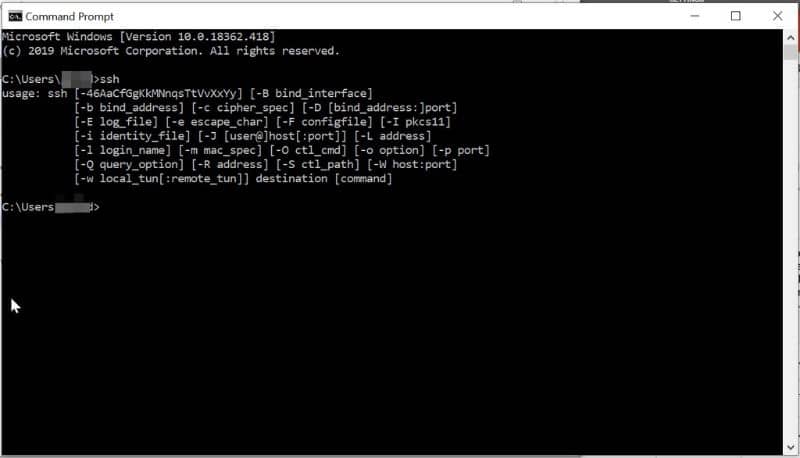
¿Necesito el parámetro '-Files'?
Si utilizas el parámetro '-Hidden', Windows PowerShell efectuará la búsqueda de todos los archivos ocultos del directorio que hayas señalado en la consola. En este sentido, no está permitido utilizar al mismo tiempo el parámetro 'Files' ya que se producirá un error de sintaxis al momento de ejecutar la sentencia.
Alternativa para mostrar archivos ocultos sin utilizar Get-ChildItem-Hidden-File con Windows PowerShell
Windows PowerShell permite utilizar el parámetro '-Force' para mostrar archivos ocultos. Simplemente, debes escribir la siguiente sintaxis: Get-ChildItem directorio -Force. Sustituye 'Directorio' por la ubicación exacta donde deseas buscar los archivos ocultos. Puedes reemplazar el directorio por el operador '.' (Sin las comillas) para obtener la lista de todas las carpetas ocultas del sistema.
¿Cómo mostrar archivos ocultos de una extensión específica?
Para mostrar los archivos ocultos con una extensión específica mediante Windows PowerShell, puedes agregar el formato de la siguiente manera: Get –ChildItem C:\Users\nom_equipo\Documents\*.ext -Hidden. Reemplaza nom_equipo por el nombre de tu PC y *.ext por la extensión de los archivos ocultos que deseas mostrar tal como *.docx, *.txt, *.pdf, entre otros. Presiona la tecla 'Enter' y observa la salida.